
Table des matières:
- Fournitures
- Étape 1: connexion des fils
- Étape 2: Le capteur de vision MU III
- Étape 3: Programmation de Micro:bit via Makecode
- Étape 4: Initialiser le capteur de vision MU
- Étape 5: ajouter du code pour traiter le résultat de la détection
- Étape 6: Afficher le résultat sur la matrice LED
- Étape 7: Logique du jeu
- Étape 8: Ajouter une barre de vie
- Étape 9: ajouter de la musique
- Étape 10: Résumé
- Auteur John Day [email protected].
- Public 2024-01-30 09:06.
- Dernière modifié 2025-01-23 14:45.
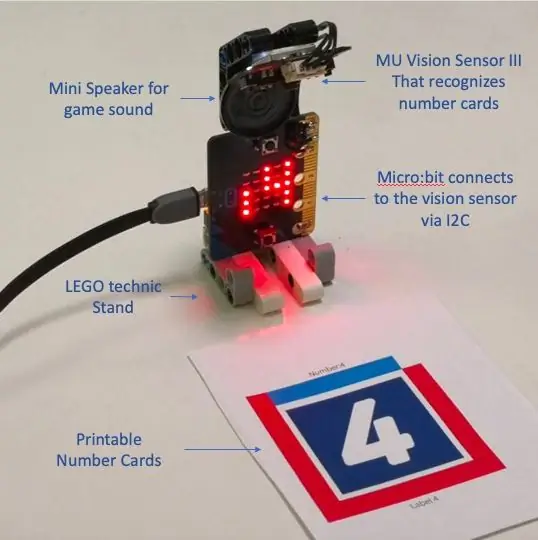
Avez-vous déjà joué à « Devinez le nombre » ? Il s'agit d'une mini-machine de jeu très facile à construire qui joue à "Devinez le numéro" avec vous. Nous avons conçu ce projet de bricolage pour encourager le jeu physique et aider les enfants à apprendre la programmation. Il utilise un capteur MU Vision pour détecter les cartes numériques, à travers lesquelles le joueur essaiera de deviner le nombre aléatoire que la machine a choisi.
L'installation est tout expliquée dans cette image.
Un capteur de vision MU capable de reconnaître les cartes numériques imprimées est connecté au Micro:bit via le bus I2C. Les deux cartes PCB et un haut-parleur sont maintenus ensemble à l'aide d'un support construit à partir de pièces techniques LEGO de sorte que la caméra regarde à un angle de 45 degrés. Assurez-vous que rien ne bloque la vue de la caméra à l'avant du Micro:bit où le joueur présentera la carte numérique à la machine.
Fournitures
BBC micro:bit board
×1
Capteur de vision Morpx MU III
×1
Pièces techniques LEGO
×1 broche Pimoroni:bit ×1
Haut-parleur: 0,25 W, 8 ohms
Étape 1: connexion des fils
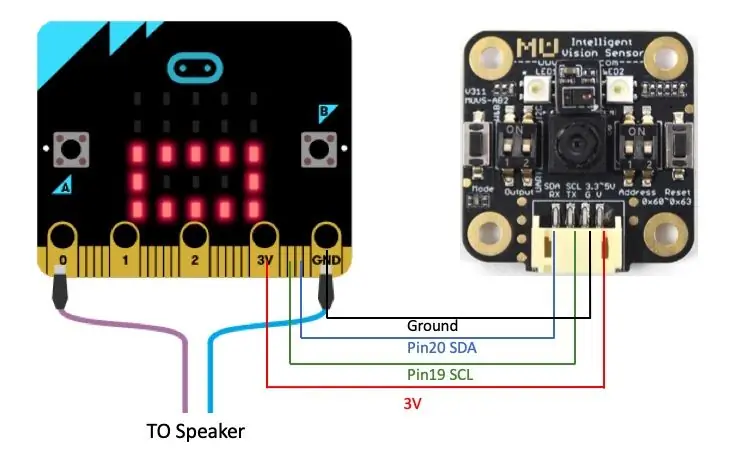
Vous aurez besoin de connecter 6 fils. Le haut-parleur a deux fils connectés aux broches "0" et "GND" de Micro:bit. Le capteur MU Vision a 4 fils se connectant au bus I2C - 3V, broche 19 (SCL), broche 20 (SDA) et GND. Sur la photo, nous venons de souder les fils au plot de contact Micro:bit. Vous pouvez également utiliser l'une des cartes de dérivation pour micro:bit pour connecter les fils.
Étape 2: Le capteur de vision MU III

Le capteur MU Vision est le module AI principal qui reconnaît différentes cartes numériques. Il a un port de sortie I2C qui peut être utilisé pour se connecter au Micro:bit (broche 19 et broche 20). Remarque:
1. Pour se connecter à Micro:bit, le commutateur DIP gauche du capteur de vision 2 doit être réglé sur « ON » pour utiliser le mode I2C.
2. Le capteur de vision est monté à l'envers (le connecteur du capteur orienté vers le joueur) de sorte que lorsque le joueur présente la carte numérique à la machine, elle soit « frontale » du point de vue du joueur.
Étape 3: Programmation de Micro:bit via Makecode
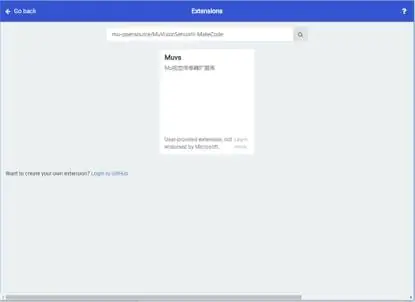
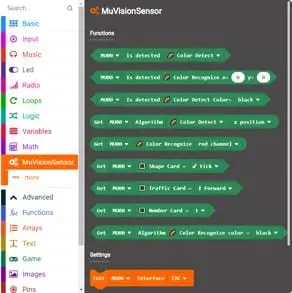
Vous pouvez programmer la machine en utilisant MakeCode. Vous pouvez programmer le Micro:bit à la fois en Javascript ou en code bloc. Pour simplifier, nous utilisons la programmation par blocs pour illustrer ici.1. Importez la bibliothèque MUVisionSensorIII En sélectionnant "Avancé" -> "Extensions", et tapez "mu-opensource/MuVisionSensorIII-MakeCode" dans le champ de recherche. Sélectionnez l'extension "Muvs" dans le résultat.
Vous trouverez maintenant les blocs MuVisionSensor comme celui-ci
Étape 4: Initialiser le capteur de vision MU
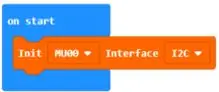
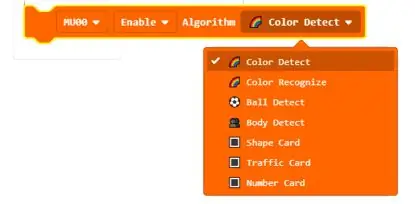
2. Initialisation du capteur de vision MU dans le bloc de démarrage et le configurer pour utiliser le bus I2C.
et Ajouter un algorithme de carte numérique.
Étape 5: ajouter du code pour traiter le résultat de la détection
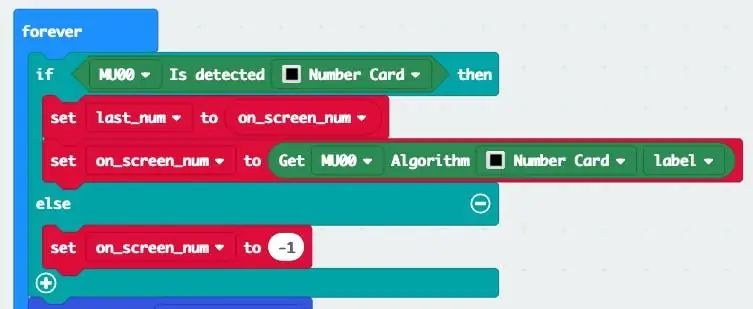
Dans la boucle Forever, ajoutez du code pour traiter le résultat de la détection du MU Vision Sensor.
Étape 6: Afficher le résultat sur la matrice LED
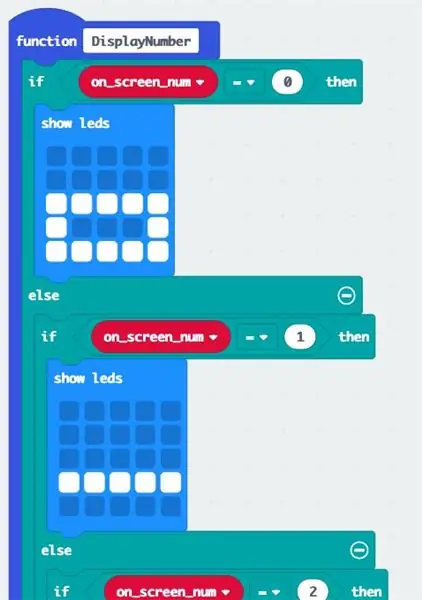
Nous utilisons une fonction personnalisée pour afficher le résultat de la reconnaissance des nombres. Remarque: puisque nous avons placé le Micro:bit verticalement, le nombre sur l'écran LED doit être tourné de 90 degrés.
Étape 7: Logique du jeu
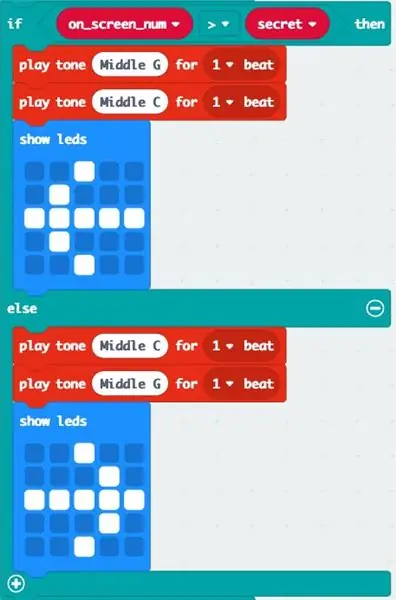
Vous pouvez programmer micro:bit pour donner un petit indice pour le numéro secret.
Étape 8: Ajouter une barre de vie
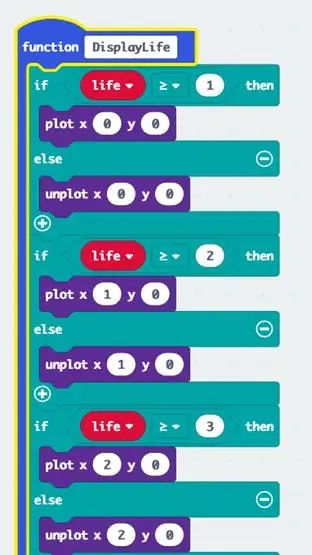

Vous pouvez également vivre le jeu pour un peu plus de plaisir. Nous utilisons la colonne de gauche de la matrice LED pour afficher la "barre de vie"
Étape 9: ajouter de la musique
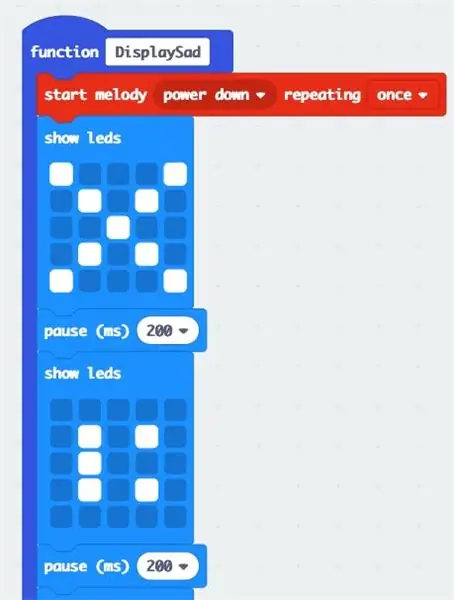
C'est ça. Pour des raisons d'espace, tous les codes ne sont pas affichés dans la figure ci-dessus. Vous pouvez trouver le code complet ici.
Étape 10: Résumé
Ce tutoriel vous apprend à construire une mini machine de jeu en utilisant Micro:bit et le capteur de vision MU. Avec l'aide de la reconnaissance visuelle du MU Vision Sensor, vous pouvez créer de nombreux jeux de « jeu physique » similaires sur la plate-forme Micro:bit.
Conseillé:
Micro:bit - Micro Drum Machine : 10 étapes (avec photos)

Micro:bit - Micro Drum Machine: Il s'agit d'une micro:bit micro drum machine, qui, au lieu de simplement générer le son, est actuellement une batterie. Il est lourd inspiré des lapins de l'orchestre micro:bit. Il m'a fallu un certain temps pour trouver des solénoïdes faciles à utiliser avec le mocro:bit
Contrôleur de jeu DIY basé sur Arduino - Contrôleur de jeu Arduino PS2 - Jouer à Tekken avec la manette de jeu DIY Arduino : 7 étapes

Contrôleur de jeu DIY basé sur Arduino | Contrôleur de jeu Arduino PS2 | Jouer à Tekken avec la manette de jeu DIY Arduino : Bonjour les gars, jouer à des jeux est toujours amusant, mais jouer avec votre propre contrôleur de jeu personnalisé DIY est plus amusant. Nous allons donc créer un contrôleur de jeu utilisant arduino pro micro dans cette instructables
Contrôleur de jeu Arduino avec lumières répondant à votre jeu Unity :: 24 étapes

Contrôleur de jeu Arduino avec des lumières répondant à votre jeu Unity :: Tout d'abord, j'ai écrit cette chose en mots. C'est la première fois que j'utilise instructable, donc chaque fois que je dis : écrivez le code comme si sachez que je fais référence à l'image en haut de cette étape. Dans ce projet, j'utilise 2 arduino pour exécuter 2 bits séparés
Machine de jeu rétro avec Raspberry PI, RetroPie et étui maison : 17 étapes (avec photos)

Retro-Gaming Machine avec Raspberry PI, RetroPie et Homemade Case : Il y a quelque temps, j'ai trouvé une distribution Linux pour Raspberry Pi nommée RetroPie. J'ai tout de suite découvert que c'était une excellente idée avec une excellente mise en œuvre. Système de rétro-gaming à usage unique sans fonctionnalités inutiles. Brillant. Peu de temps après, j'ai décidé de
Machine de jeu d'arcade avec Raspberry Pi : 7 étapes (avec photos)

Machine de jeu d'arcade avec Raspberry Pi: Making story: Machine de jeu d'arcade avec retro pi (framboise pi3)
